windows7系统64位旗舰版下载纯净版
windows7 64位旗舰 纯净版是最受用户欢迎的操作系统之一,windows7旗舰版无论是稳定性还是兼容性,都是其他系统不能相比的,再加上硬件越来越强大,64位系统也是首选。这边系统城小编跟大家分享windows7 64位旗舰版纯净版下载地址。

一、系统特点
1、系统安装全过程约8分钟,部分机子可达5分钟,高效的装机过程;
2、使用了智能判断,自动卸载多余SATA/RAID/SCSI设备驱动及幽灵硬件;
3、集合微软JAVA虚拟机IE插件,增强浏览网页时对JAVA程序的支持;
4、集成DX9最新版,MSJAVA虚拟机,microsoft update控件和WGA认证;
5、支持IDE、SATA光驱启动恢复安装,支持WINDOWS下安装,支持PE下安装;
6、通过数台不同硬件型号计算机测试安装均无蓝屏现象,硬件完美驱动;
7、安装完成后使用administrator账户直接登录系统,无需手动设置账号;
8、自带WinPE微型操作系统和常用分区工具、DOS工具,装机备份维护轻松无忧;
9、在不影响大多数软件和硬件运行的前提下,已经尽可能关闭非必要服务;
10、自动安装 AMD/Intel 双核 CPU 驱动和优化程序,发挥新平台的最大性能;
11、兼容电脑的万能驱动助理,可以智能判断硬件类型并安装最兼容的驱动;
12、智能判断并全静默安装,amd双核补丁及驱动优化程序,让cpu发挥更强性能,更稳定;
13、首次登陆桌面,后台自动判断和执行清理目标机器残留的病毒信息,以杜绝病毒残留。

三、系统优化
1、修改QoS数据包调度程序,加快上网速度;
2、修改注册表减少预读取、减少进度条等待时间;
3、开机、关机声音换成清脆悦耳的声音;
4、关闭磁盘自动播放(防止U盘病毒蔓延);
5、启动时将不检测未使用的IDE通道并将其关闭;
6、加快菜单显示速度;启用DMA传输模式;
7、共享访问禁止空密码登陆;
8、关机时自动清除开始菜单的文档记录;
9、支持银行网银,输入密码不会出现浏览器无响应的问题。
10、TCP/IP连接数破解为:1000,大大增加了BT下载速度;
11、加快“网上邻居”共享速度;取消不需要的网络服务组件;
12、集成最新微软更新补丁,防黑屏,经Windows update检测补丁齐全;
13、集成最新的SATA、RAID、SCSI驱动,支持新型主板开启AHCI。
windows7 64位旗舰下载到u盘怎么安装?用U盘安装系统是现在最主流的方法,无论电脑有没有系统,系统是否能启动,这些都不是考虑的问题,只要电脑有usb接口,硬件没坏,U盘安装绝对是首选。有用户打算给电脑安装windows7 64位旗舰版系统,但是没有用U盘装过,一时不知道怎么安装。这边系统城小编教大家用U盘装windows7 64位旗舰系统的方法。
一、安装准备
1、8G或更大容量U盘
2、制作微pe启动盘
3、系统镜像下载:技术员联盟ghost win7 64位旗舰最新版V2018.05
二、U盘启动设置:bios设置u盘启动方法
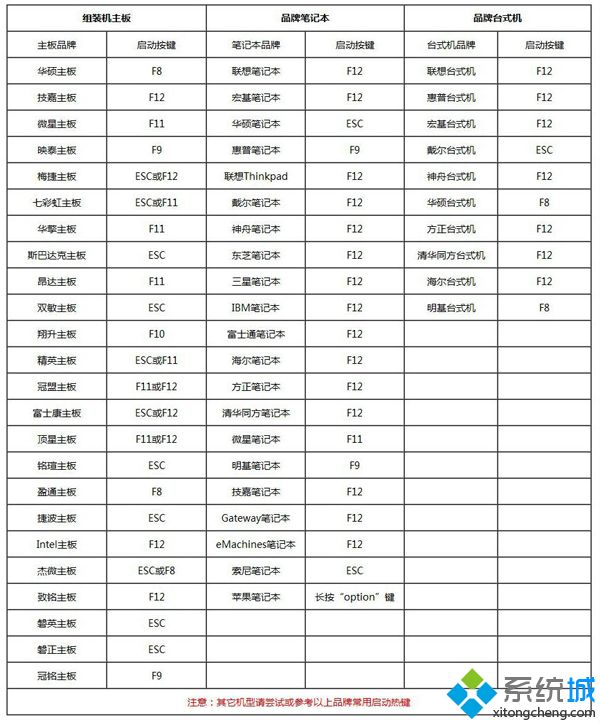
三、windows7 64位旗舰系统u盘安装步骤如下
1、根据安装准备的教程制作好微pe启动U盘,然后把下载的windows7 64位旗舰系统镜像iso直接复制到U盘中,镜像大于4G也可以放进去;
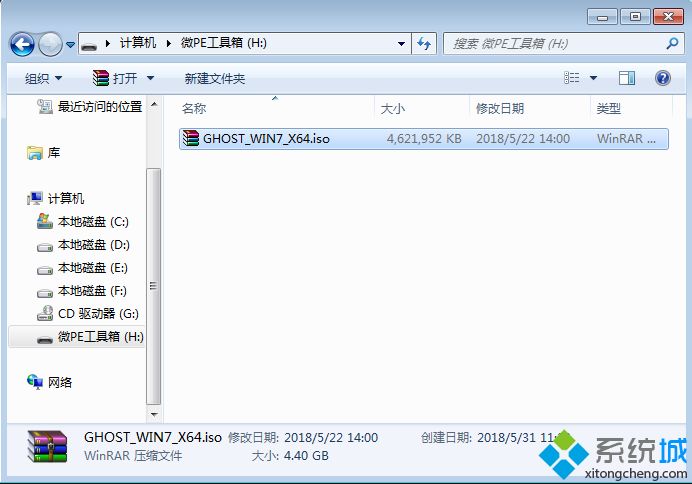
2、在需要装系统的电脑上插入微pe工具箱,重启过程中不停按F12或F11或Esc等启动快捷键调出启动菜单,选择识别到的U盘选项,一般是带有USB的选项,或者是U盘的品牌名称,比如Toshiba、Sandisk或者Generic Flash Disk。如果同时出现两个U盘项,选择不带uefi的项,表示在legacy模式下安装,选择之后按回车键;
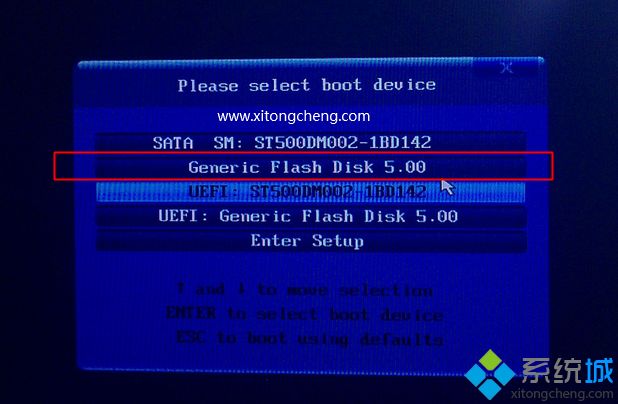
3、进入到pe系统,如果不需要全盘重新分区,直接执行第6步,如果打算重新分盘,双击桌面上的【分区工具DiskGenius】,右键HD0整个硬盘,选择【快速分区】;
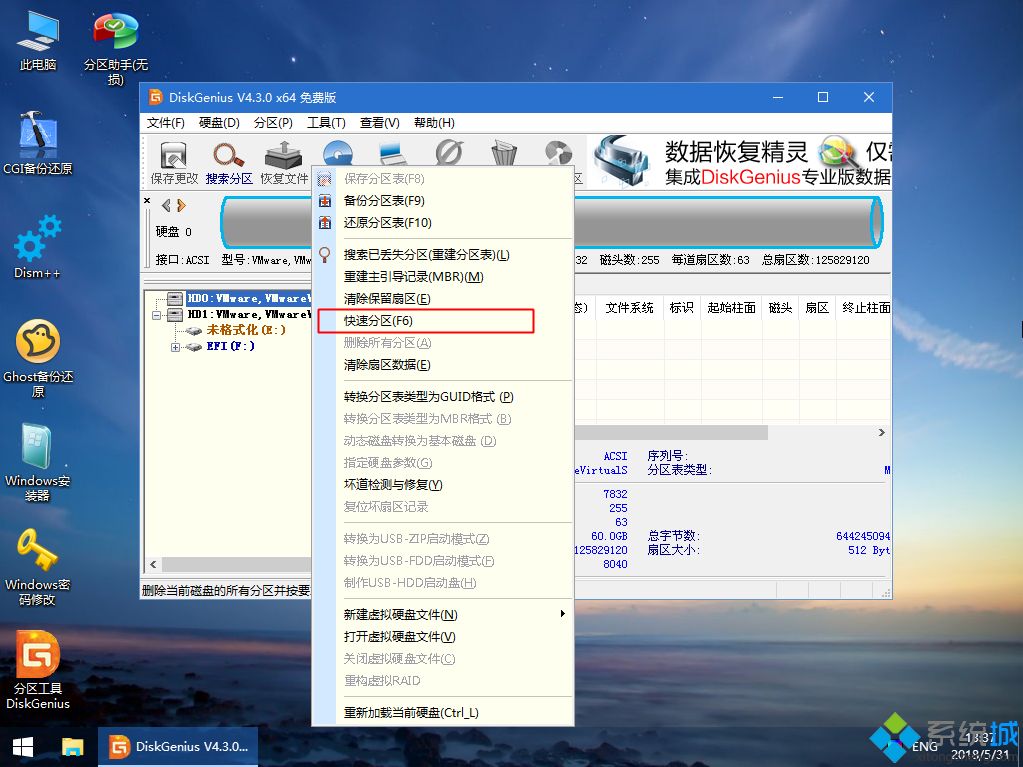
4、默认是MBR分区表类型,设置分区数目、分区大小,卷标为【系统】的表示系统盘(C盘),建议50G以上,如果是固态硬盘,勾选【对齐分区到此扇区数的整数倍】,默认2048即可4k对齐,选择4096也可以,随便,最后点击确定;

5、执行硬盘重新分区过程,等待一会儿即可,分区之后,如图所示,如果盘符错乱,右键选择更改驱动器路径,自行修改;
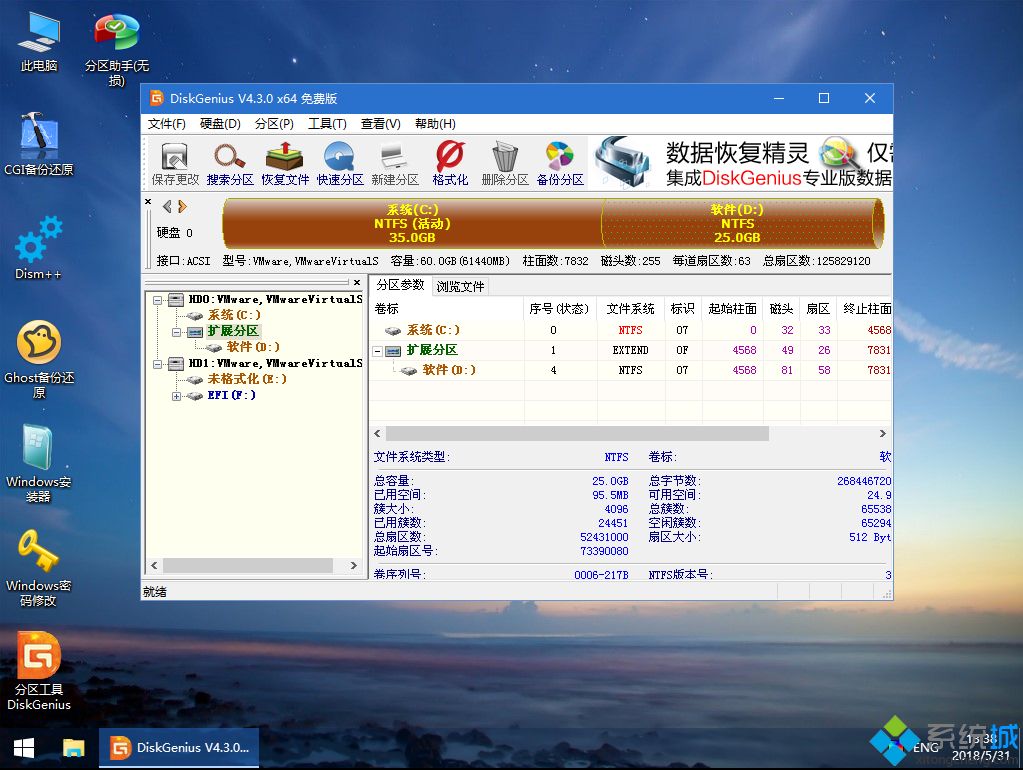
6、完成分区之后,打开此电脑—微pe工具箱,右键系统iso镜像,选择【装载】,如果没有装载,则右键—打开方式—资源管理器打开;
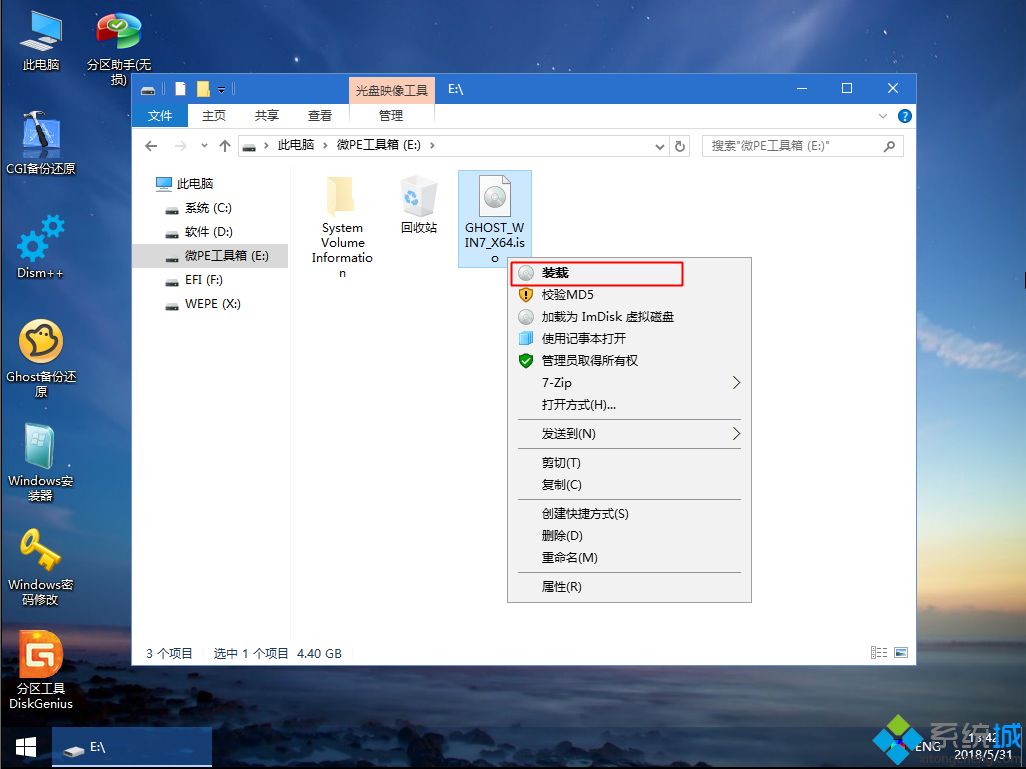
7、win10pe支持直接打开iso镜像,如图所示,运行绿色图标【双击安装系统】;
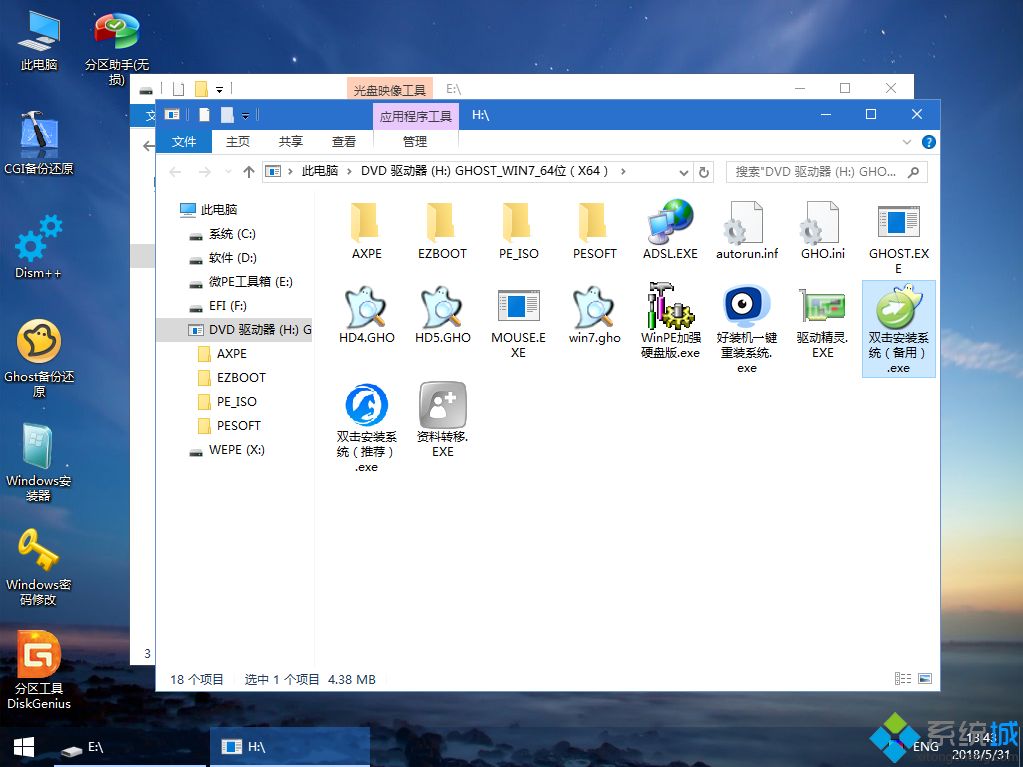
8、选择【还原分区】,GHO WIM ISO映像路径自动提取到gho文件,安装位置是通常是C盘,建议看仔细点,可能不是显示C盘,可以根据卷标或总大小来判断,最后点击确定;
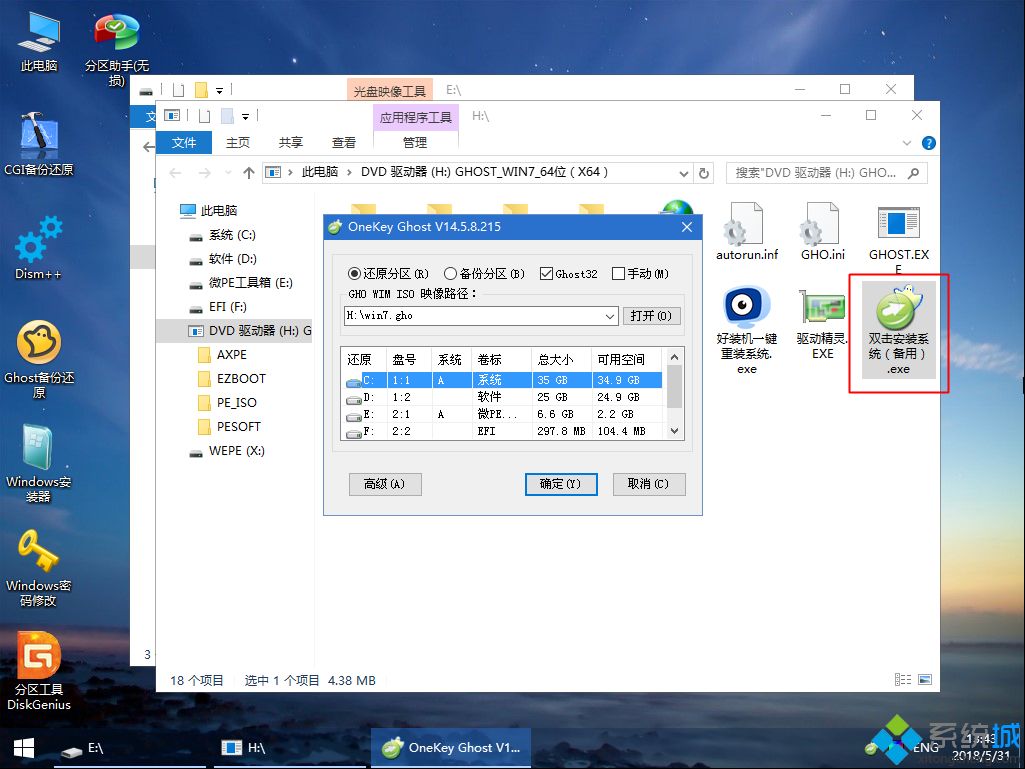
9、弹出提示框,勾选【完成后重启】和【引导修复】,点击是;
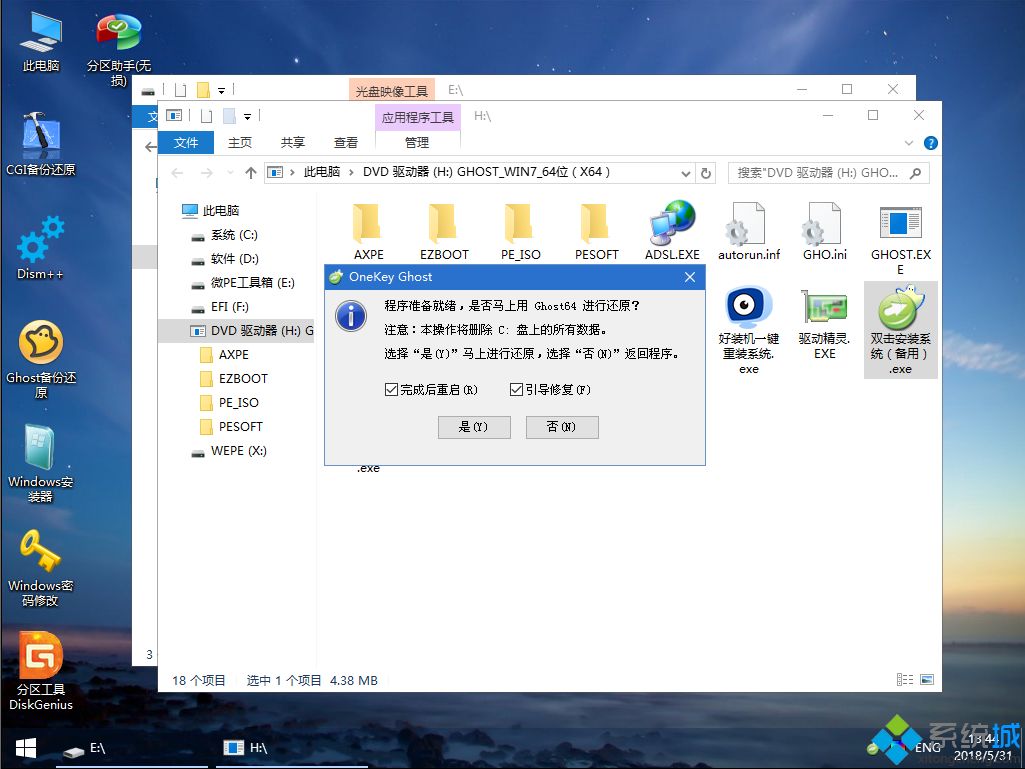
10、在这个界面中,执行系统安装部署到C盘的过程,等待进度条;

11、操作完成后自动重启,重启时拔出U盘,进入这个界面,执行系统组件、驱动安装、系统配置和激活过程;
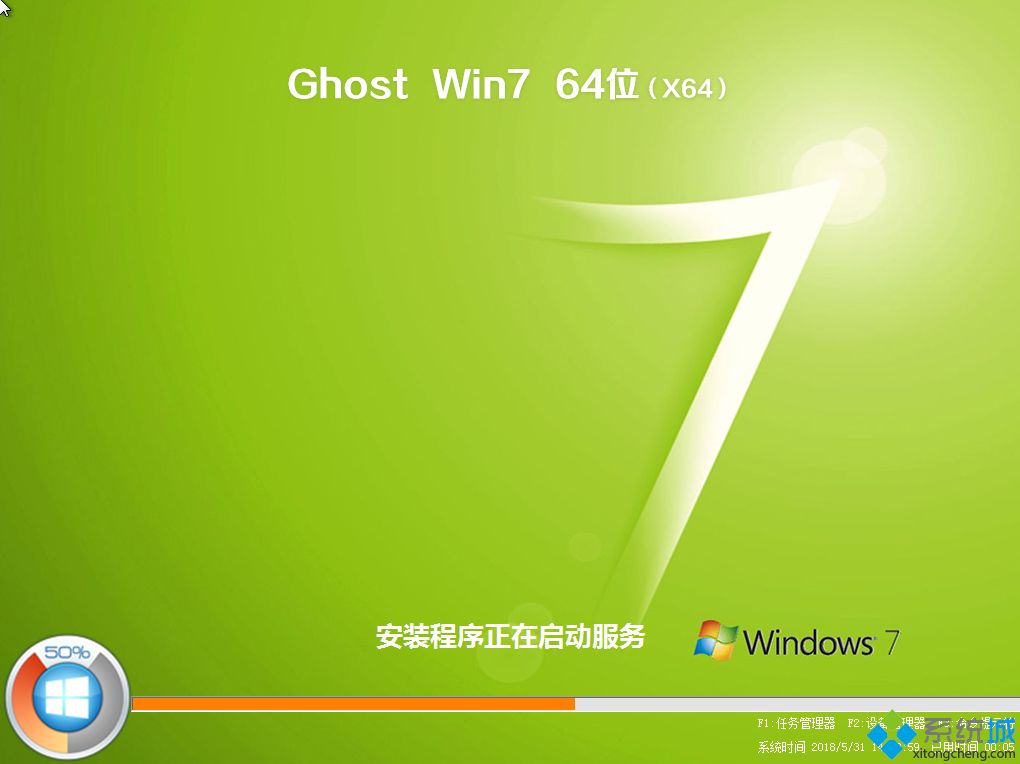
12、之后还会再重启一次,为首次使用计算机做准备,最后重启进入系统桌面,windows7 64位旗舰系统安装完成。

以上就是用U盘安装windows7 64位旗舰系统的方法,安装过程不会复杂,需要注意的是设置U盘启动的地方,不同电脑启动热键都有差别。
相关阅读
win7系统排行
热门教程